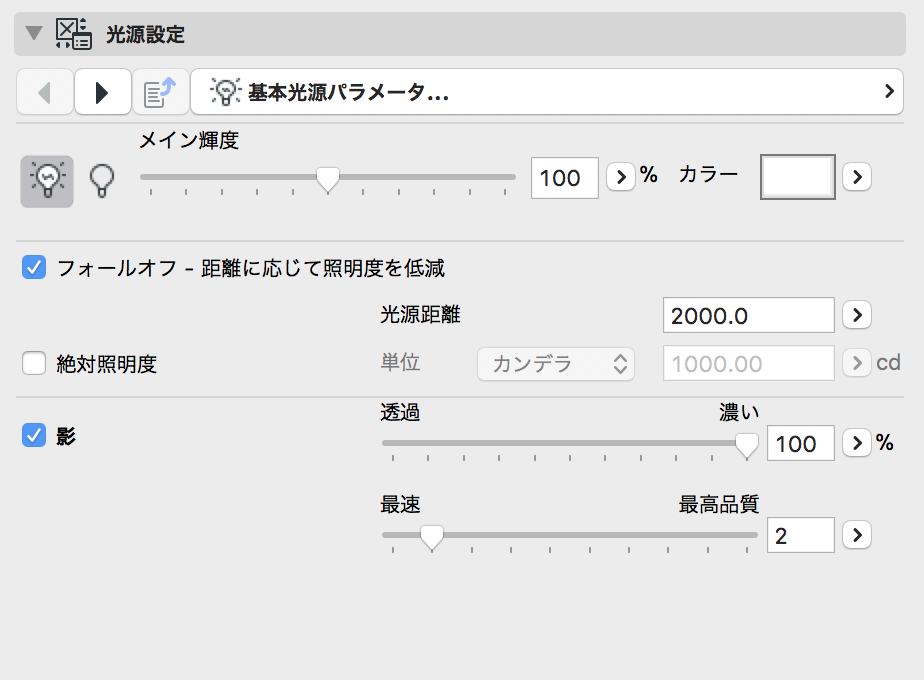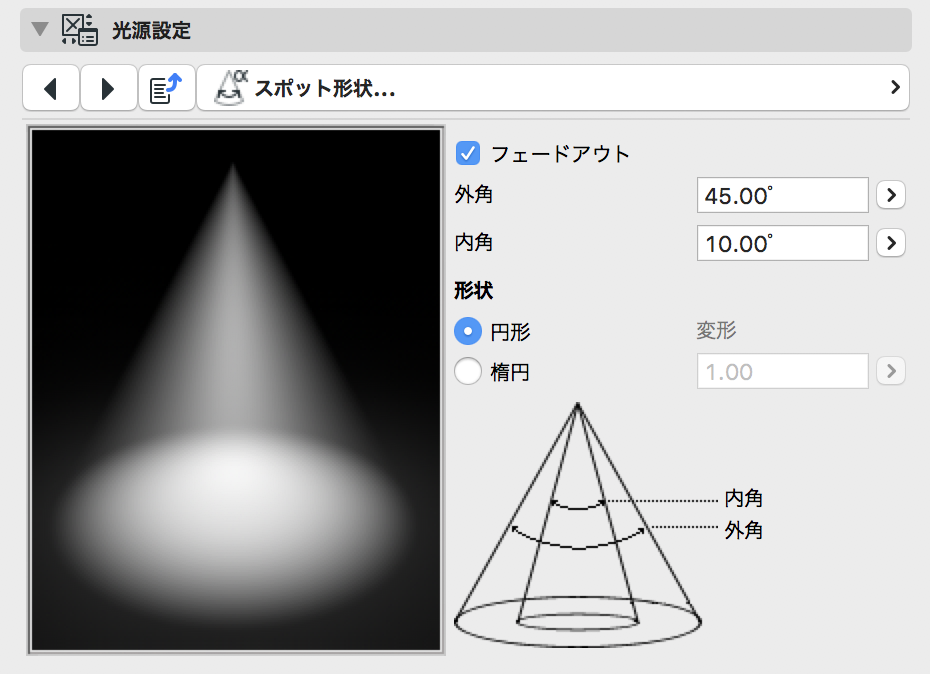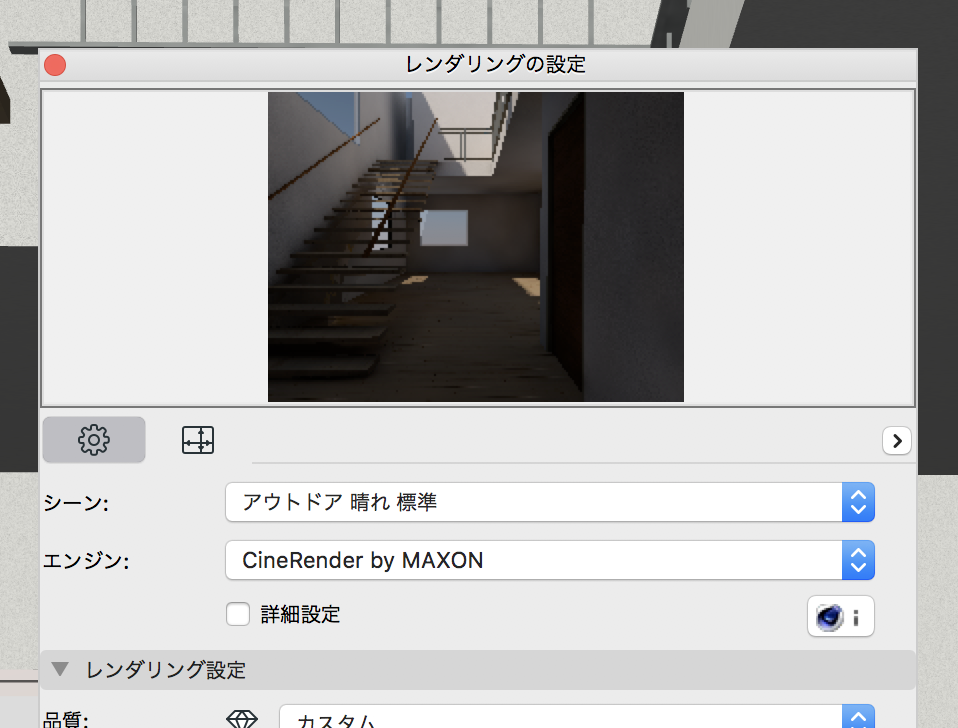今日からできるARCHICADレンダリング〜初級編〜

今日はARCHICADのメインツールの1つであるレンダリングツール、その紹介をしたいと思います。
今回の設計課題でCGパース、やってみようかな…..
という方にオススメ。
パソコンが苦手な人でも、3ステップで簡単に映えるCGが撮れちゃいます!
[PR]
マテリアルの設定
まずはマテリアル、つまり建物の材質の設定です。ARCHICADには様々な建材のデータが内蔵されており、それらを簡単に設定することができます。
使い方はこう。まずは設定ツールを開いて
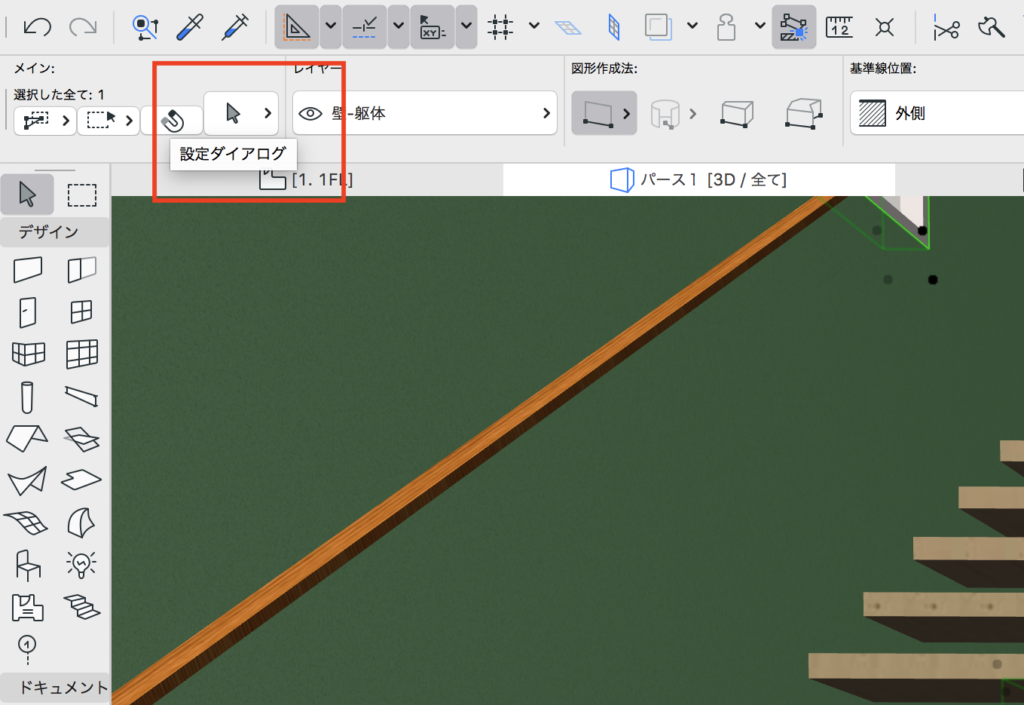
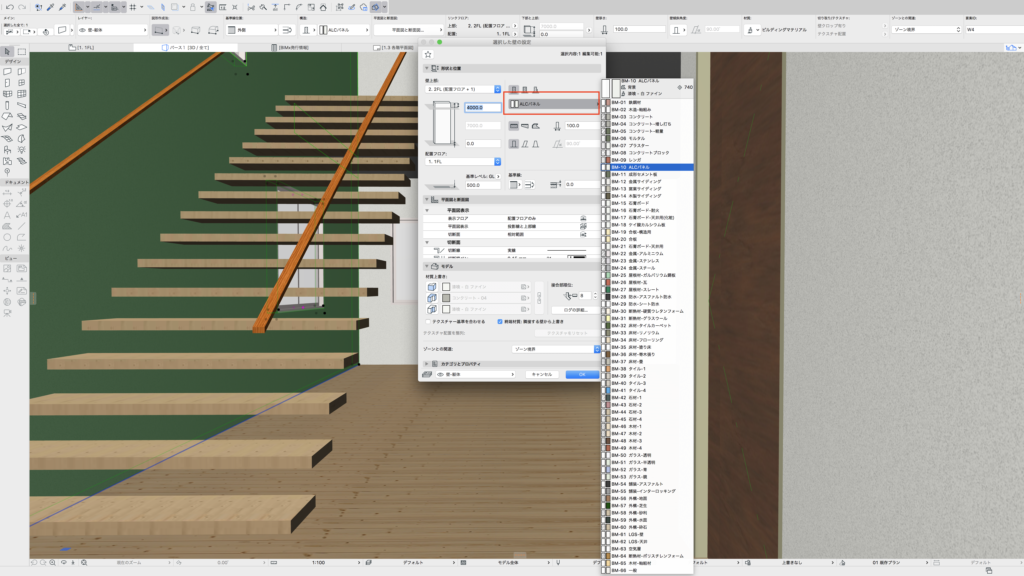
ここから材質を選びます。
この時、部材によっては表面・裏面・側面などの別々の面にマテリアルを割り当てることが出来ます。
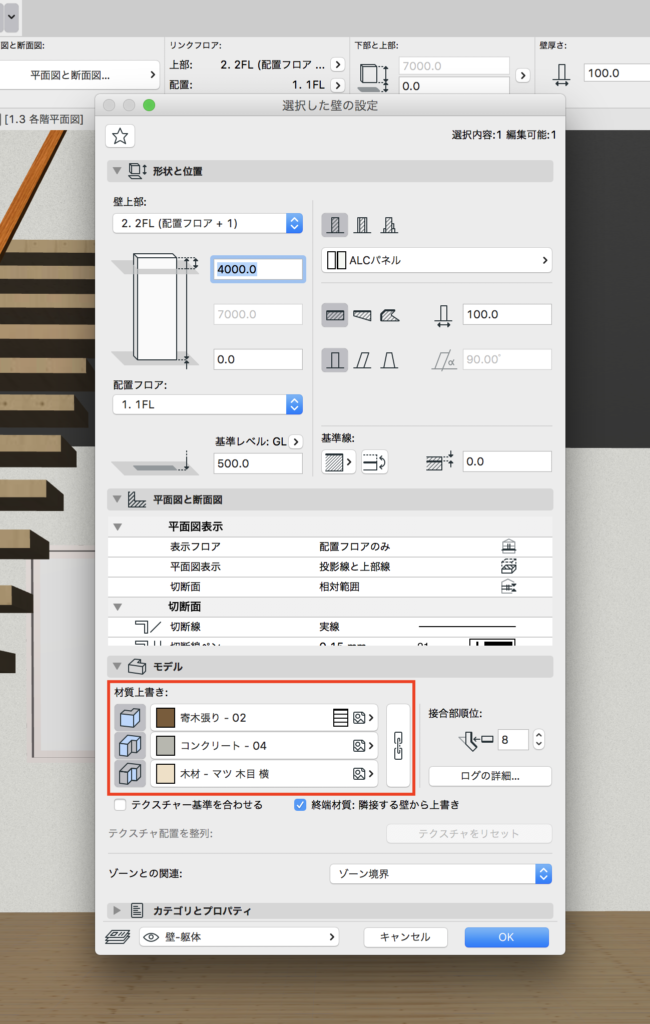
基本は上記の 「マテリアルの上書き」 から設定するのがオススメです✨
[求人情報]
光の設定
続いては光の設定です。人工照明を設定し、建築内部の様子をよりリアルに表現することが出来ます。
使い方はこう。ランプツールを選択して、
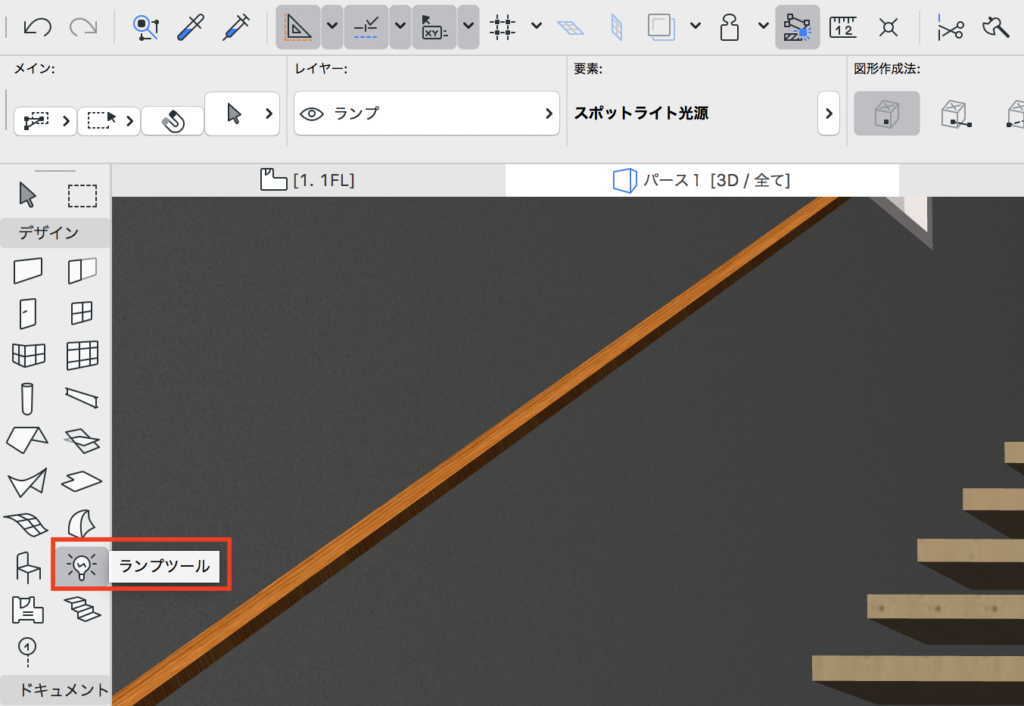
照明を配置することが出来ます。
設定ツールを開いて、「光源距離」と「内角」「外角」をいじります。(光源距離は光の届く距離、内角・外角はそれぞれ強い光、弱い光の届く範囲です)
光源距離は天井高±500mm程度に合わせると丁度良いです。
レンダラの設定
最後にレンダラの設定です。「ドキュメント」メニューから、「レンダリング設定」を開きます。
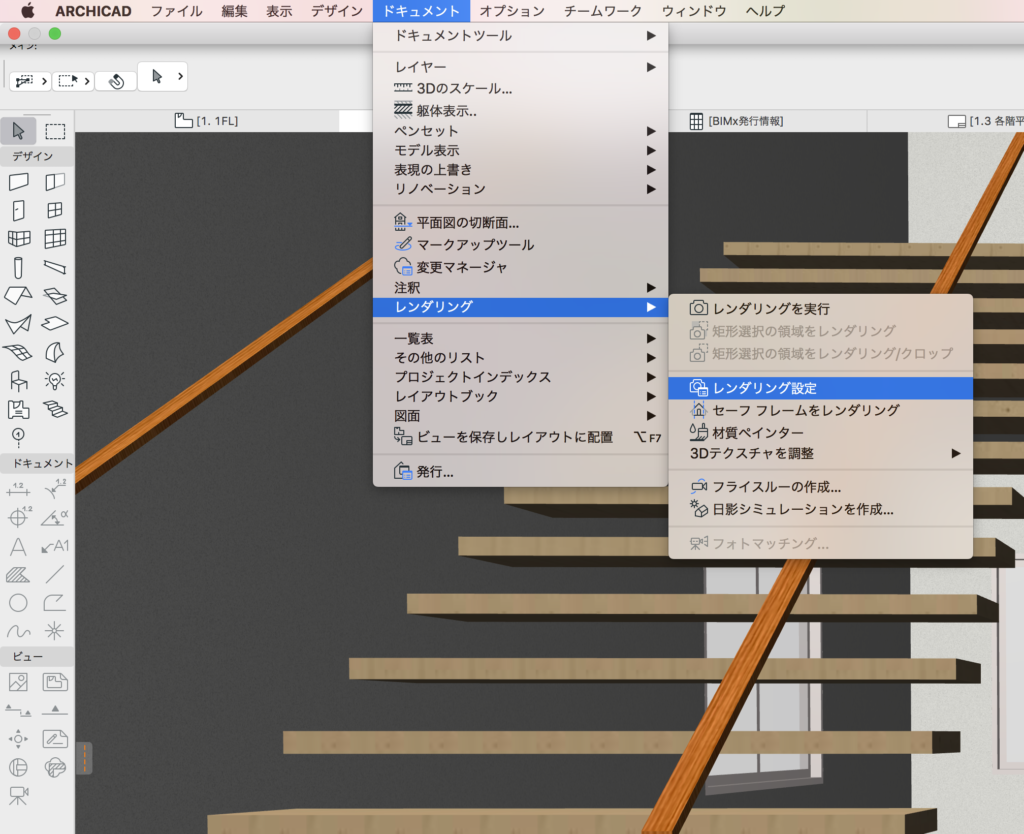
太陽の向きの調整をこのメニューから行います。
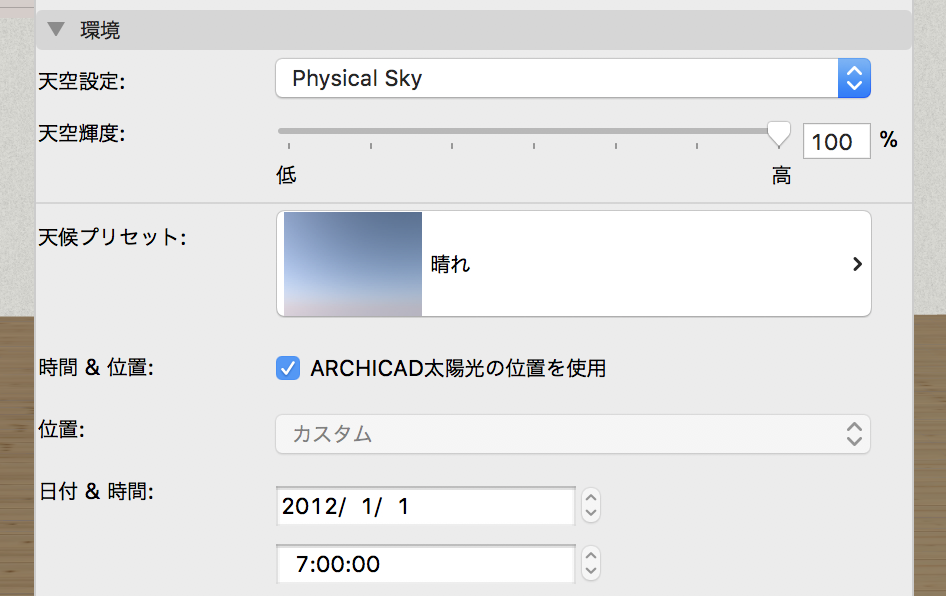
このメニューから太陽の光と照明の光、発行材質の光の設定と、レンダリング品質の設定ができます。
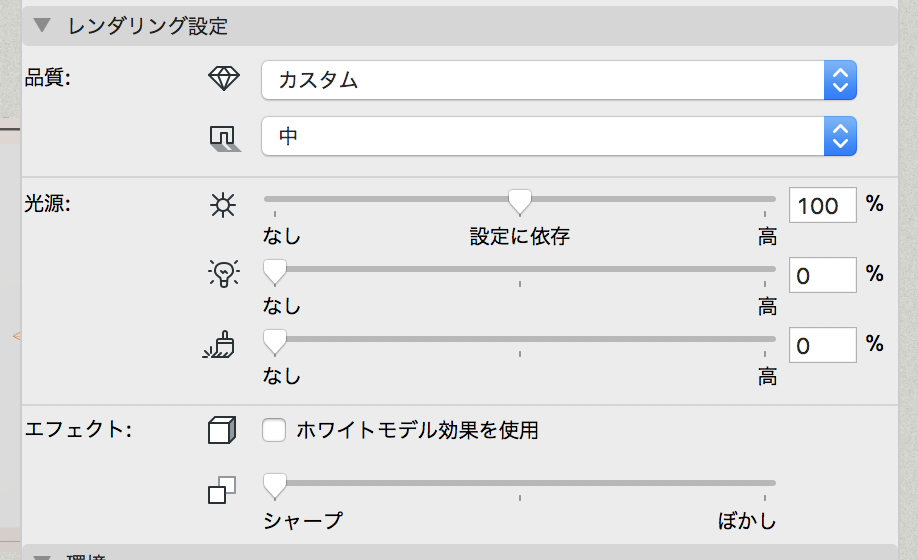 設定画面の中のウインドウをクリックするとレンダリングのプレビューが表示されるので、こまめに参照しながら設定していきましょう!
設定画面の中のウインドウをクリックするとレンダリングのプレビューが表示されるので、こまめに参照しながら設定していきましょう!
以上を終えるとこんな感じになります!
いかがでしたか?あとは、Photoshopで添景を加えたり、色味や質感を調整したりすればお手軽CGパースの完成です!
CGパースを活用すれば作業効率大幅アップ間違いナシ!!!アナタも是非、有効活用してみましょう!